Scrivener 3 sous Linux (1)
C'est possible grâce à Play On Linux
Pour ceux qui, pour une raison ou une autre (habitude de travail, matériel disponible, ou tout autre chose...) avaient l'habitude d'écrire avec Scrivener sous Linux et non sous Mac OS, et ne peuvent, ne veulent, ou autre... travailler quotidiennement sous Windows, une solution existe, facile, élégante et fonctionnelle. En fait, il suffit simplement d'installer la version Windows de Scrivener grâce à l'installateur Play On Linux (interface customisée et astucieuse de l’émulateur Wine) .
Pour être complet, il existe bien sur un Play On Mac permettant d’utiliser des programmes Windows sous Mac ; mais il faudrait avoir un esprit très particulier pour faire tourner ainsi Scrivener sous Mac alors que la version native existe et c'est la principale !
Quoi qu’il en soit, l'installation de Play On Linux (POL pour les intimes) est hyper simple:
1 - aller sur le site https://www.playonlinux.com/fr/download.html
2 - en fonction de votre distribution linux, installer suivant le cas, comme vous en avez classiquement l'habitude:
Debian, Ubuntu: playponlinux-4.2.12.deb et wine:i386 (ou libwine:i386) en utilisant apt
Archlinux, Frugalware: playonlinux en utilisant pacman
Fedora: playonlinux-yum-4-1.noarch.rpm en utilisant rpm
autres distrib. PlayOnLinux_4.2.12.tar.gz en décompressant, puis à l'aide du makefile, etc
rien de spécial donc à signaler de ce côté, travaillant sous Linux vous connaissez déjà tout cela.
Notons enfin que certaines distributions, comme Ubuntu par exemple, arrivent avec déjà dans leur librairie installable la version POL correspondante, l’installation se faisant alors juste en cliquant sur l’icône du programme désiré (par exemple ici Play On Linux).
Voici, concrètement ce que ça donne sous Ubuntu 18.04 :
Nous allons chercher dans le gestionnaire de Logithèque Ubuntu (Software Center)
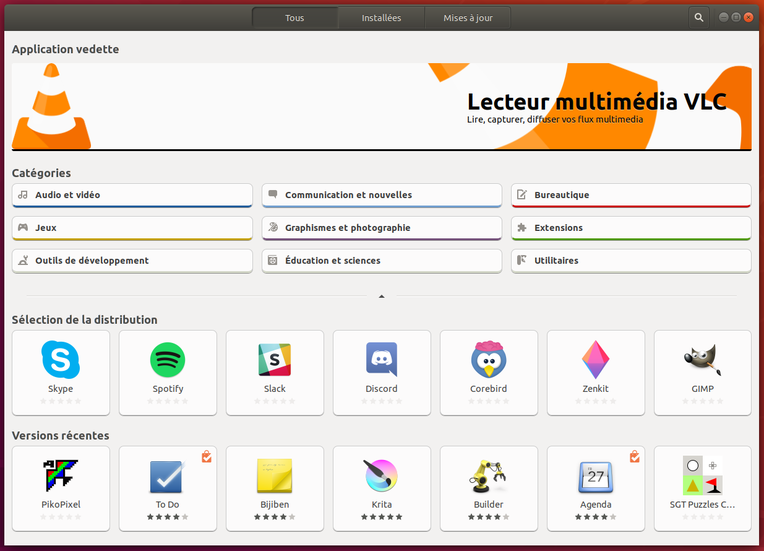
A l'intérieur, dans la catégorie Utiitaires, POL fait partie des utilitaires immédiatement disponibles

Effectivement nous voyons bien Play On Linux avec son icône en trèfle aux couleurs de Windows
Il suffit de cliquer dessus pour l'installer, et dorénavant nous l'aurons toujours prêt à servir afin d'installer une application Windows, donc par exemple
Scrivener 3 qui nous intéresse.
Dans le prochain article nous allons donc énumérer pas à pas, et de façon très détaillée, les opérations d'installation, il n'y a rien de compliqué et c'est même hyper simple.
En fait, dans l'exemple j'ai un peu triché n'ayant pas encore Scrivener 3 Windows (et pour cause...) mais seulement la version beta 2.9.0 .4
extrêmement proche .

